Es ist nicht unbedingt erforderlich, die offiziellen Nvidia- oder AMD-Grafiktreiber auf modernen Versionen des Windows-Betriebssystems zu installieren. Dies gilt insbesondere dann, wenn Sie kein Gamer sind und nicht alle Gimmicks und Tools benötigen, die zusammen mit dem Treiber installiert werden.
Wenn Sie Spiele spielen oder mindestens eines dieser Tools benötigen, wird empfohlen, diese Treiber zu installieren, da sie regelmäßig aktualisiert werden, um die Leistung, Stabilität und andere Funktionen zu verbessern.
Manchmal können Probleme mit diesen Treibern auftreten. Möglicherweise haben Sie gerade auf die neueste Version aktualisiert und Abstürze in Ihrem Lieblingsspiel festgestellt, oder möglicherweise verhält sich eine andere Anwendung, die auf dem Treiber oder den Tools basiert, mit denen sie geliefert wird, nicht mehr richtig.
Sie können dann den Treiber vollständig vom System deinstallieren. Dies funktioniert meistens gut, da Sie dazu nur das Deinstallieren eines Programm-Applets in der Systemsteuerung öffnen müssen.
Möglicherweise können Sie auch eine Neuinstallation des zu installierenden Treibers ausführen, indem Sie diese Option während der Installation auswählen, wenn Sie das Treiberinstallationsprogramm des Herstellers ausführen.
Möglicherweise stellen Sie jedoch fest, dass die Entfernung nicht vollständig ist oder aufgrund eines Fehlers, den Sie nicht selbst beheben können, überhaupt nicht abgeschlossen wird.
Treiber-Deinstallationsprogramm anzeigen

Hier kommt ein Deinstallationsprogramm von Drittanbietern wie das Deinstallationsprogramm für Bildschirmtreiber ins Spiel.
Das Programm ist mit allen aktuellen Versionen des Windows-Betriebssystems kompatibel. Es erfordert das Microsoft .Net Framework 2.0, hat aber keine weiteren Anforderungen.
Der Autor schlägt vor, dass Sie es im Safemode ausführen, dies ist jedoch keine Voraussetzung. Sie werden jedoch beim Start, nachdem Sie das Programm auf Ihr System entpackt haben, gefragt, ob Sie es im Safemode ausführen möchten oder nicht. Wenn Sie "Ja" auswählen, wird der PC in diesem Modus neu gestartet. Stellen Sie daher sicher, dass zu diesem Zeitpunkt alles gespeichert wurde.
Das Programm kann auch die Aktualisierung des Grafikkartentreibers über Windows Update deaktivieren. Sie erhalten auch die Informationen zum Start und eine Erklärung, wie Sie die Funktion wieder aktivieren können.
Die Hauptprogrammoberfläche zeigt alles auf einem einzigen Bildschirm an. Hier können Sie oben den Grafiktreiber auswählen, den Sie entfernen möchten. Dies kann nützlich sein, wenn Sie von AMD zu Nvidia oder umgekehrt gewechselt sind und alle Treiberreste der Karte entfernen möchten, die nicht mehr in Ihrem System installiert sind.
Display Driver Uninstaller unterstützt drei Betriebsmodi:
- Reinigen und neu starten (empfohlen)
- Bereinigen und nicht neu starten (kann Probleme verursachen)
- Clean and Shutdown (zum Einbau einer neuen Grafikkarte)
Neben diesen drei Optionen sind rechts zusätzliche Optionen als optionale Komponenten aufgeführt. Sie können 3DTV und Physx entfernen, die Ordner c: \ amd und c: \ nvidia (die temporären Ordner für die Installation des Treibers) vom Programm entfernen lassen oder eine Protokolldatei des Vorgangs speichern lassen.
Last but not least können Sie auch die automatische Treiberinstallation von Windows erneut aktivieren oder die Sprache der Benutzeroberfläche ändern.
Bevor Sie eine der Optionen auswählen, stellen Sie sicher, dass Sie ein Bildschirmtreiberpaket von der Website des Herstellers heruntergeladen haben, da Sie es nach Abschluss der Deinstallation der vorhandenen Treiber benötigen.
Wenn Sie die Option zum Bereinigen und Neustarten auswählen, werden Sie feststellen, dass das System nach einem kurzen Zeitraum zum Entfernen automatisch neu gestartet wird. Wenn Sie die automatische Treiberinstallation nicht ausgewählt haben, verwendet Windows einen allgemeinen Bildschirmtreiber, der möglicherweise eine niedrigere Auflösung ausführt.
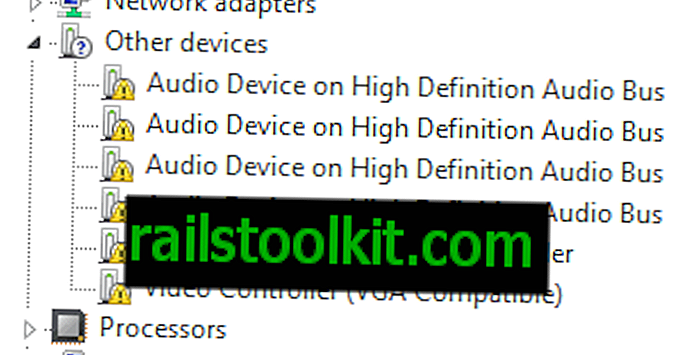
Randnotiz : Der Quellcode der Anwendung wurde freigegeben. Sie können es hier ansehen.
Urteil
Display Driver Uninstaller ist ein praktisches Softwareprogramm, wenn auf Ihrem Windows-System Probleme mit Grafiktreibern auftreten. Es spielt keine Rolle, ob das Entfernen eines Treibers nicht richtig funktioniert, ob Sie ihn nicht aktualisieren oder neu installieren können.
Das Programm stellt sicher, dass alle Spuren des Treibers vom System entfernt werden, damit Sie mit einer sauberen Tafel beginnen können.
Es wird dringend empfohlen, vor dem Ausführen des Programms einen Systemwiederherstellungspunkt oder eine vollständige Systemsicherung zu erstellen.
Jetzt lesen : Installieren Sie nur die Nvidia-Treiber, die Sie benötigen














